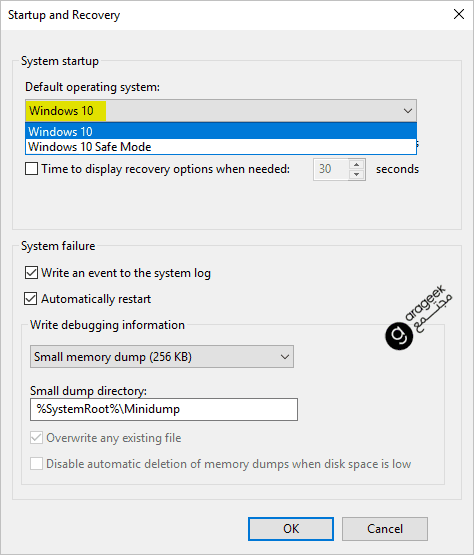كيفية التحكم بإعدادات الإقلاع في ويندوز10

تم التدقيق بواسطة: فريق أراجيك
كثيرةٌ هي المشاكل التي يعجز المختصون عن إيجاد حلٍ لها، فيلجؤون إلى ضبط خيارات الإقلاع في ويندوز10، والتي تتيح إعادة ضبط إعدادات جهاز الكمبيوتر وإعادته إلى الوضع السابق والإقلاع باستخدام نظام تشغيلٍ آخر، إضافةً لتجاوز مشاكل الإقلاع وإصلاحها والإقلاع ضمن الوضع الآمن؛ كل هذا يمكن القيام به من خلال خطواتٍ سنقدمها تباعًا تتيح معرفة كيفية التحكم بإعدادات الإقلاع في ويندوز10.
كيفية الوصول إلى إعدادات الإقلاع في ويندوز10
أيضًا من الميزات الكثيرة التي يُقدمها نظام التشغيل ويندوز10 سهولة الوصول إلى إعدادات الإقلاع بعدّة طرقٍ مختلفةٍ سنكتفي بذكر طريقتين منها:
الطريقة الأولى عند إمكانية الدخول إلى سطح المكتب
يمكن اتباع هذه الطريقة إن أمكن الوصول إلى سطح المكتب بكل سهولةٍ.
- اضغط مطولًا على مفتاح "Shift" على لوحة المفاتيح.
- اضغط على شعار ويندوز الموجود في الزاوية السفلى للشاشة.
- اضغط على زر "الطاقة Power" الموجود فوق شعار ويندوز مباشرةً.
- اضغط على خيار "إعادة التشغيل Restart".
- بعد فترةٍ قصيرةٍ سيدخل ويندوز10 تلقائيًّا إلى إعدادات الإقلاع المتقدمة.
- خذ بعين الاعتبار أن هذه الطريقة غير مجديةٍ مع لوحة المفاتيح الافتراضية التي تظهر على الشاشة.
الطريقة الثانية مع صعوبة الوصول إلى سطح المكتب
قد تواجه المستخدم حالاتٌ ومشاكلٌ يعجز الجهاز فيها عن الإقلاع والوصول إلى سطح المكتب أو يُعيد الإقلاع تلقائيًّا بشكلٍ متكررٍ، لذلك يُفضَّل اتباع الخطوات التالية لتجاوز هذه المشكلة والوصول إلى إعدادات الإقلاع المتقدمة في ويندوز10:
- اضغط على زر تشغيل الكمبيوتر.
- في لحظة ظهور شعار ويندوز، اضغط مطولًا على زر التشغيل مرةً أخرى لإيقاف تشغيل الكمبيوتر.
- يمكن في بعض الحالات فصل مصدر الطاقة عن الكمبيوتر لإجباره على التوقف في تلك اللحظة.
- أعد هذه الخطوة 3 أو 4 مراتٍ لتظهر لك إعدادات الإقلاع في ويندوز10.[footnote]، How to Access Windows 10 Boot Options Menu (6 Ways)، من موقع: www.hongkiat.com، اطّلع عليه بتاريخ 3-12-2019[/footnote]
كيفية الإقلاع في الوضع الآمن في ويندوز10
في البداية قبل أي شيءٍ لا بد من الدخول إلى إعدادات الإقلاع، ثم البدء بخطواتٍ محددةٍ لإقلاع الكمبيوتر في الوضع الآمن
- أثناء إقلاع الكمبيوتر اضغط على المفتاحين Ctrl+F8 معًا، ثم اضغط على خيار "الوضع الآمن Safe Mode" لإعادة إقلاع الكمبيوتر.
- يمكن في حال قدرة الكمبيوتر على الدخول إلى ويندوز10، أن تضغط على شعار ويندوز الموجود في الزاوية السفلى للشاشة.
- اضغط على زر "الطاقة Power".
- اضغط مطولًا على مفتاح Shift ثم اضغط على خيار "إعادة التشغيل Restart".
- اضغط على خيار "اكتشاف المشاكل وإصلاحها Troubleshoot".
- اضغط على خيار "الإعدادات المتقدمة Advanced Options".
- اضغط على "إعدادات الإقلاع Startup Settings".
- اضغط خيار "إعادة الإقلاع Restart"، فتظهر لك خياراتٌ متعددةٌ غير مفعلةٍ.
- ما يهمك بخصوص الوضع الآمن هي الخيارات 4 و 5 و6، اختر أحدها بالضغط على أحد المفاتيح الثلاثة F4 أو F5 أو F6.
- سيعيد ويندوز10 عملية التشغيل في "الوضع الآمن Safe Mode".[footnote]، How do I boot Windows 10 in Safe Mode?، من موقع: support.avira.com، اطّلع عليه بتاريخ 3-12-2019[/footnote]
كيفية تفعيل الإقلاع السريع وإلغائه في ويندوز10
الوقت اللازم: دقيقتين (2).
هي إحدى الميزات الكثيرة التي يتيحها ويندوز10 أثناء الإقلاع والتي قد يحتاجها أحدٌ ما أحيانًا، لذلك سنقدم الخطوات الضرورية لتفعيلها وإلغائها أيضًا
- الدخول إلى لوحة التحكم
انقر بالزر الأيمن للفأرة على شعار ويندوز الموجود في الزاوية السفلى للشاشة.
اضغط على خيار “بحث Search”.
اكتب “لوحة التحكم Control Panel” ثم اضغط على مفتاح Enter.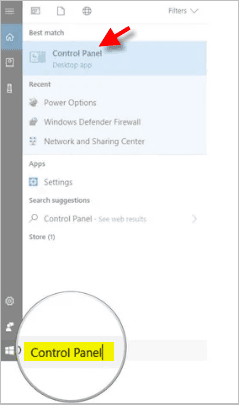
- النظام والأمان System and Safe
اضغط على خيار النظام والأمان.
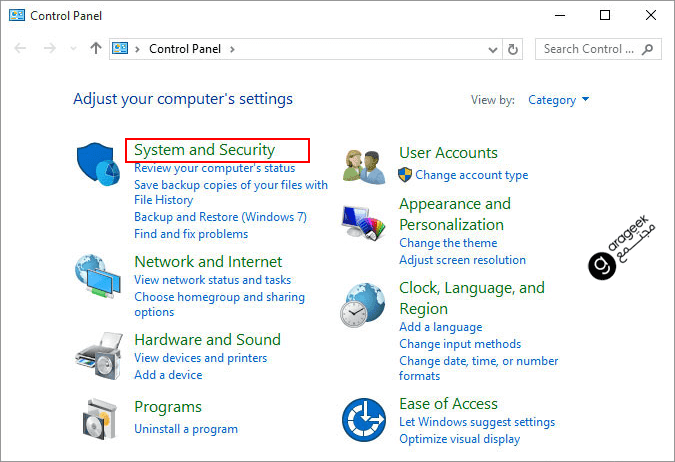
- خيارات الطاقة Power Options
اضغط على خيار خيارات الطاقة.
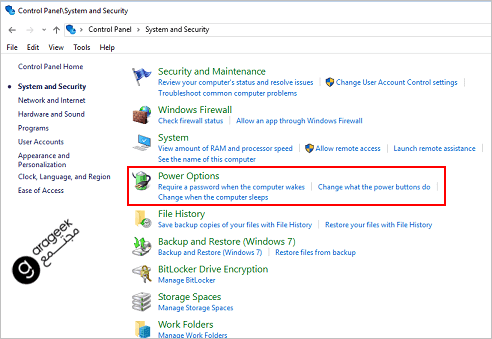
- اختيار ما يفعله زر الطاقة
- اضغط على خيار “اختيار ما يفعله زر الطاقة Choose What The Power Buttons Do”.
- اضغط على خيار “تغيير الإعدادات غير المتوفرة حاليًّا Change Settings That are Currently Unavailable”.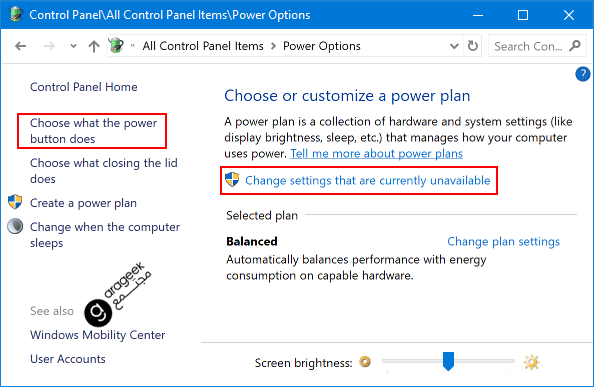
- بدء تشغيل سريع (مستحسن)
قم بتحديد خيار “بدء تشغيل سريع (مستحسن) Turn On Fast Startup”.
اضغط على خيار “حفظ التغييرات Save Changes”.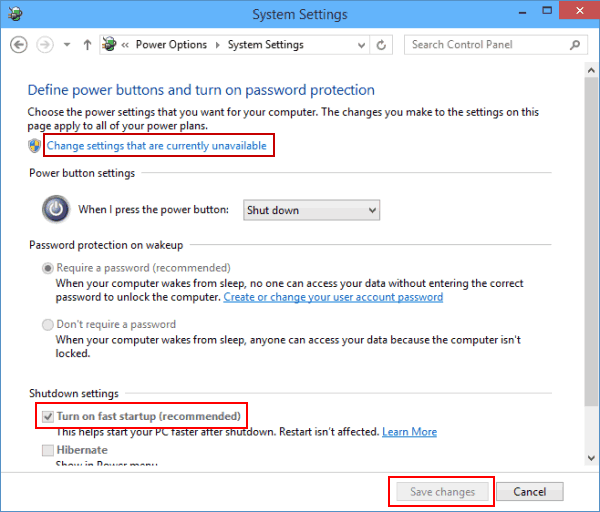
إذا أردت إلغاء ميزة الإقلاع السريع قم بإلغاء تحديد الخيار السابق فقط وحفظ التغييرات.[footnote]، How to disable Windows 10 fast startup (and why you'd want to)، من موقع: www.windowscentral.com، اطّلع عليه بتاريخ 3-12-2019[/footnote]
تغيير إعدادات الإقلاع في ويندوز10 باستخدام خصائص النظام
- اضغط على المفتاحين Win + R معًا، ستظهر نافذةٌ صغيرةٌ بعنوان Run.
- اكتب ضمن الحقل المخصص للكتابة SystemPropertiesAdvanced، ثم اضغط على مفتاح Enter.
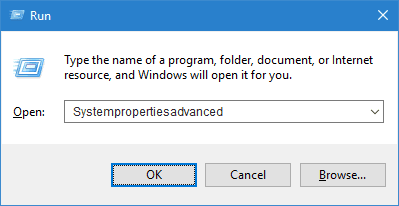
- ستفتح نافذة بعنوان System Properties خصائص النظام على تبويبة "متقدمة Advanced".
- اضغط على "الإعدادات Settings" ضمن قسم "الإقلاع والاستعادة Startup and Recovery".
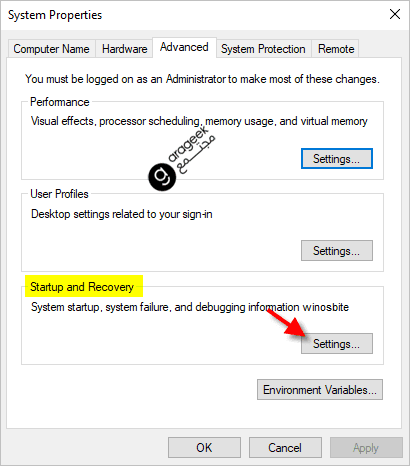
- انقر على الحقل المخصص "لنظام التشغيل الافتراضي Default Operating System" فتظهر قائمةٌ اختر أحد الخيارات منها، ثم اضغط على "موافق Ok".[footnote]، Change Default Operating System In Boot Menu In Windows 10، من موقع: winaero.com، اطّلع عليه بتاريخ 3-12-2019[/footnote]